DLL 로드 실패 문제를 해결하는 방법
dll 로드 실패에 대한 해결 방법은 먼저 DLL 파일이 있는지 확인하고, DLL 파일이 완전한지 확인하고, DLL 파일의 종속성을 확인하고, 올바른 DLL 버전이 사용되고 있는지 확인하고, DLL의 액세스 권한을 확인하는 것입니다. DLL 파일 및 운영 체제 비트 확인 DLL 파일의 비트 일치, 환경 변수 및 경로 설정 확인, 컴파일 옵션 및 링크 설정 확인, 적절한 로드 기능 사용, 문제 해결을 위한 디버깅 도구 사용 등 자세한 소개: 1. DLL 파일이 있는지 확인하십시오. 먼저 로드할 DLL 파일이 지정된 경로 등에 있는지 확인하십시오.

프로그램에서 DLL(동적 링크 라이브러리)을 로드하고 로드 오류가 발생하면 응용 프로그램이 제대로 실행되지 않을 수 있습니다. 다음은 DLL 로드 실패 문제를 해결하는 데 도움이 되는 몇 가지 일반적인 해결 방법입니다.
1. DLL 파일이 있는지 확인하세요.
먼저 로드할 DLL 파일이 지정된 경로에 있는지 확인하세요. 파일 이름, 경로, 파일 확장자가 올바른지 확인하세요. DLL 파일이 존재하지 않는 경우 올바른 DLL 파일을 다시 구하거나 설치해야 합니다.
2. DLL 파일이 완전한지 확인하세요.
DLL 파일이 손상되거나 불완전한 경우 로딩 프로세스가 실패할 수 있습니다. DLL 파일을 다시 다운로드하거나 신뢰할 수 있는 소스에서 DLL 파일을 가져와서 DLL 파일이 손상되지 않았는지 확인하세요.
3. DLL 파일의 종속성을 확인하세요.
DLL 파일은 다른 DLL 파일이나 시스템 구성 요소에 따라 달라질 수 있습니다. 종속 DLL 파일이나 시스템 구성 요소가 누락된 경우 DLL 파일 로드가 실패합니다. 종속성 워커와 같은 도구를 사용하여 DLL 파일의 종속성을 확인하고 모든 종속성을 사용할 수 있는지 확인할 수 있습니다.
4. 올바른 DLL 버전을 사용하고 있는지 확인하세요.
다양한 버전의 DLL 파일이 있으며 다양한 애플리케이션에는 특정 버전의 DLL 파일이 필요할 수 있습니다. 귀하의 애플리케이션과 호환되는 올바른 버전의 DLL 파일을 사용하고 있는지 확인하십시오. 응용 프로그램의 설명서를 확인하거나 DLL 파일 제공업체에 문의하여 올바른 버전을 얻을 수 있습니다.
5. DLL 파일의 액세스 권한을 확인하세요.
응용 프로그램이 DLL 파일을 읽고 실행할 수 있도록 DLL 파일의 액세스 권한이 올바르게 설정되어 있는지 확인하세요. 파일의 읽기 권한, 실행 권한, 해당 파일이 위치한 디렉터리의 권한 설정을 확인하세요.
6. 운영 체제의 비트가 DLL 파일의 비트와 일치하는지 확인하세요.
DLL 파일에는 32비트 버전과 64비트 버전이 모두 있을 수 있습니다. 운영 체제의 비트가 DLL의 비트와 일치하는지 확인하세요. 파일. 운영 체제가 32비트인 경우 32비트 DLL 파일을 사용해야 하고, 운영 체제가 64비트인 경우 64비트 DLL 파일을 사용해야 합니다.
7. 환경 변수 및 경로 설정을 확인하세요.
응용 프로그램이 DLL 파일을 올바르게 찾을 수 있도록 시스템의 환경 변수와 경로 설정이 올바른지 확인하세요. 시스템의 PATH 환경 변수를 확인하여 DLL 파일이 있는 경로가 포함되어 있는지 확인할 수 있습니다.
8. 컴파일 옵션 및 링크 설정 확인:
개발자인 경우 애플리케이션의 컴파일 옵션 및 링크 설정을 확인할 수 있습니다. 컴파일 및 링크 중에 DLL 파일이 올바르게 참조되고 링크되었는지 확인하십시오.
9. 적절한 로딩 기능 사용:
프로그램에서 DLL 파일을 로딩할 때 적절한 로딩 기능을 사용할 수 있습니다. Windows 시스템에서 일반적으로 사용되는 로딩 함수에는 LoadLibrary, LoadLibraryEx, GetProcAddress 등이 있습니다. 귀하의 필요에 맞는 적절한 로드 기능을 선택하고 올바르게 사용되는지 확인하십시오.
10. 문제 해결을 위해 디버깅 도구 사용:
위의 방법으로 여전히 DLL 로드 실패 문제를 해결할 수 없는 경우 문제 해결을 위해 디버깅 도구를 사용할 수 있습니다. 디버거를 사용하여 로드 프로세스를 추적하고 관련 오류 메시지 및 호출 스택을 볼 수 있습니다. 이는 로드가 실패한 이유를 찾는 데 도움이 될 수 있습니다.
DLL 파일을 로드하는 데 문제가 발생하는 경우 위의 몇 가지 일반적인 해결 방법이 있습니다. 상황에 따라 문제를 해결하기 위해 다음 방법 중 하나 이상을 시도해야 할 수도 있습니다. 문제가 지속되면 관련 문서를 참조하거나 개발자 커뮤니티에서 도움을 구하거나 DLL 파일 제공업체에 문의하여 지원을 받는 것이 좋습니다.
위 내용은 DLL 로드 실패 문제를 해결하는 방법의 상세 내용입니다. 자세한 내용은 PHP 중국어 웹사이트의 기타 관련 기사를 참조하세요!

핫 AI 도구

Undresser.AI Undress
사실적인 누드 사진을 만들기 위한 AI 기반 앱

AI Clothes Remover
사진에서 옷을 제거하는 온라인 AI 도구입니다.

Undress AI Tool
무료로 이미지를 벗다

Clothoff.io
AI 옷 제거제

AI Hentai Generator
AI Hentai를 무료로 생성하십시오.

인기 기사

뜨거운 도구

메모장++7.3.1
사용하기 쉬운 무료 코드 편집기

SublimeText3 중국어 버전
중국어 버전, 사용하기 매우 쉽습니다.

스튜디오 13.0.1 보내기
강력한 PHP 통합 개발 환경

드림위버 CS6
시각적 웹 개발 도구

SublimeText3 Mac 버전
신 수준의 코드 편집 소프트웨어(SublimeText3)

뜨거운 주제
 7465
7465
 15
15
 1376
1376
 52
52
 77
77
 11
11
 45
45
 19
19
 18
18
 19
19
 Nvgpucomp64.dll로 인해 Windows PC 게임이 중단됩니다.
Mar 26, 2024 am 08:20 AM
Nvgpucomp64.dll로 인해 Windows PC 게임이 중단됩니다.
Mar 26, 2024 am 08:20 AM
Nvgpucomp64.dll로 인해 게임이 자주 충돌하는 경우 여기에 제공된 해결 방법이 도움이 될 수 있습니다. 이 문제는 일반적으로 오래되거나 손상된 그래픽 카드 드라이버, 손상된 게임 파일 등으로 인해 발생합니다. 이러한 문제를 해결하면 게임 충돌을 처리하는 데 도움이 될 수 있습니다. Nvgpucomp64.dll 파일은 NVIDIA 그래픽 카드와 연결되어 있습니다. 이 파일이 충돌하면 게임도 충돌합니다. 이는 일반적으로 LordsofttheFallen, LiesofP, RocketLeague 및 ApexLegends와 같은 게임에서 발생합니다. Nvgpucomp64.dll이 N인 경우 Windows PC에서 게임과 충돌함
 Windows 시스템 디렉터리에 CoreMessaging.dll 파일이 누락되는 문제 분석
Feb 11, 2024 pm 11:42 PM
Windows 시스템 디렉터리에 CoreMessaging.dll 파일이 누락되는 문제 분석
Feb 11, 2024 pm 11:42 PM
많은 사용자는 컴퓨터를 사용하여 게임을 할 때 coremessaging.dll이 누락되었다는 메시지를 받게 됩니다. 많은 사용자는 즉시 소프트웨어나 게임에 문제가 있다고 생각할 것입니다. 컴퓨터에 dll 파일이 없으면 사용자는 coremessaging.dll 파일을 다운로드할 수 있습니다. 이 사이트에서는 Windows 시스템 디렉토리의 CoreMessaging.dll 파일이 누락되어 찾을 수 없는 문제에 대한 분석을 사용자에게 주의 깊게 소개합니다. Windows 시스템 디렉터리에 CoreMessaging.dll 파일이 없어 찾을 수 없는 문제 분석 1. CoreMessaging.dll 파일 다운로드 2.
 win7 시스템에서 libcurl.dll 누락 문제를 해결하는 방법은 무엇입니까? Win7에서는 libcurl.dll 파일 솔루션을 찾을 수 없습니다.
Feb 12, 2024 am 08:15 AM
win7 시스템에서 libcurl.dll 누락 문제를 해결하는 방법은 무엇입니까? Win7에서는 libcurl.dll 파일 솔루션을 찾을 수 없습니다.
Feb 12, 2024 am 08:15 AM
win7 시스템에서 libcurl.dll 누락 문제를 해결하는 방법은 무엇입니까? 일반적으로 dll 파일로 인해 일부 프로그램이 정상적으로 사용되지 않을 수 있습니다. 이 문제에 직면한 많은 사용자는 이 문제를 해결하는 방법을 모릅니다. 이러한 상황에 대해 오늘 편집자는 대부분의 사용자와 자세한 솔루션을 공유합니다. 오늘은 win7이 활용되길 바라며, 튜토리얼을 통해 많은 사용자들에게 도움이 되었으면 좋겠습니다. win7 시스템에서 누락된 libcurl.dll에 대한 해결 방법 1. libcurl.dll 파일을 다운로드합니다. 2. 다운로드 후 해당 폴더에 파일을 넣어주세요. 32비트 운영체제와 64비트 운영체제의 경우 경로는 다음과 같습니다. 32비트 Win7 운영체제의 경우 파일을 C:\Windows\SYSTEM32에 직접 복사하세요.
 게임을 시작할 때 Win7에서 Skidrow.dll이 컴퓨터에 없다는 메시지가 나타나면 어떻게 해야 합니까?
Feb 15, 2024 pm 02:12 PM
게임을 시작할 때 Win7에서 Skidrow.dll이 컴퓨터에 없다는 메시지가 나타나면 어떻게 해야 합니까?
Feb 15, 2024 pm 02:12 PM
많은 사용자가 컴퓨터를 사용하여 게임을 즐기고 싶어합니다. 최근 Win7 시스템의 일부 사용자는 게임을 시작할 때 Skidrow.dll 파일이 컴퓨터에 없어 시작할 수 없다는 팝업 창이 나타났다고 보고했습니다. 게임을 정상적으로 로드할 수 없습니다. 무슨 일인가요? 이 문제에 대한 대응으로 이 기사에서는 모든 사람과 공유할 수 있는 자세한 솔루션을 제공합니다. 살펴보겠습니다. 게임을 시작할 때 Win7에서 Skidrow.dll이 컴퓨터에 없다는 메시지가 나타나면 어떻게 해야 합니까? 1. Skidrow.dll 파일을 다운로드합니다. 2. 폴더의 압축을 풀고 Skidrow.dll 파일을 시스템 디렉터리에 복사합니다. 32비트 시스템: C:\WINNT\System 324비트 시스템: C:\Windows\SysWOW
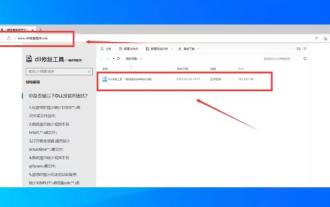 vcruntime140_1.dll이 코드를 계속 실행할 수 없으면 어떻게 해야 합니까?
Feb 11, 2024 pm 05:00 PM
vcruntime140_1.dll이 코드를 계속 실행할 수 없으면 어떻게 해야 합니까?
Feb 11, 2024 pm 05:00 PM
vcruntime140_1.dll은 Visual C 런타임 라이브러리의 구성 요소입니다. 많은 사용자가 개발을 위해 Microsoft Visual Studio를 사용할 때 vcruntime140_1.dll이 코드를 계속 실행할 수 없다는 오류를 경험했습니다. 이 사이트에서는 vcruntime140_1.dll이 코드를 계속 실행할 수 없는 문제를 해결하는 방법을 사용자에게 주의 깊게 소개합니다. vcruntime140_1.dll이 손실되는 이유 VisualC 런타임 라이브러리 제거: VisualC를 잘못 작동하거나 업그레이드하면 런타임 라이브러리가 손실됩니다. 바이러스 감염: 악성 코드가 vc를 삭제하거나 손상시킵니다.
 DLL 로딩이 실패하면 어떻게 해야 할까요?
Jan 25, 2024 pm 05:51 PM
DLL 로딩이 실패하면 어떻게 해야 할까요?
Jan 25, 2024 pm 05:51 PM
해결책: 1. 신뢰할 수 있는 소스에서 DLL 파일을 다시 다운로드하거나 얻습니다. 2. DLL 파일의 종속성을 확인합니다. 3. 올바른 DLL 버전을 사용하고 있는지 확인합니다. 5. DLL 파일을 등록합니다. 방화벽 및 보안 소프트웨어 설정 6. 소프트웨어 공급업체나 기술 지원팀에 문의하세요.
 Master Lu는 dll 파일을 어떻게 복구합니까? 누락된 DLL 복구에 대한 Master Lu의 원클릭 튜토리얼
Mar 14, 2024 pm 07:31 PM
Master Lu는 dll 파일을 어떻게 복구합니까? 누락된 DLL 복구에 대한 Master Lu의 원클릭 튜토리얼
Mar 14, 2024 pm 07:31 PM
Master Lu는 많은 사용자가 사용하는 하드웨어 검색 도구입니다. 자세한 하드웨어 정보는 소프트웨어를 통해 볼 수 있지만 여러 드라이버를 복구할 수 있는 많은 기능이 있습니다. Master Lu가 dll 파일을 복구할 수 있는지 알고 싶어하는 사람이 많습니다. 이 문제를 해결하는 방법은 이 소프트웨어 튜토리얼의 편집자가 설명할 것입니다. 더 알고 싶은 친구는 확인해 보세요. 누락된 모든 DLL에 대한 Master Lu의 원클릭 복구에 대한 튜토리얼: 1. 먼저 Master Lu를 열고 기본 인터페이스로 들어갑니다. 2. 다음으로 오른쪽 상단의 게임 라이브러리를 클릭한 후, 오른쪽 상단의 복구를 클릭하세요. 3. 마지막 단계는 누락된 dll 파일을 복구하는 것입니다.
 VCRUNTIME140.dll의 역할 이해
Dec 23, 2023 pm 11:17 PM
VCRUNTIME140.dll의 역할 이해
Dec 23, 2023 pm 11:17 PM
VCRUNTIME140.dll은 어떤 파일인가요? 일부 게임을 실행할 때 컴퓨터에서 VCRUNTIME140.dll이 손실되고 게임이 실행되지 않는 이유는 무엇입니까? 이 dll 파일은 컴퓨터의 중요한 런타임 라이브러리 파일입니다. 손실되면 많은 프로그램을 실행할 수 없습니다. VCRUNTIME140.dll이란 무엇입니까? VC++2015 런타임 라이브러리에 포함된 파일 중 하나입니다. 1. VCRUNTIME140.dll은 Microsoft Windows 시스템 작동에 필요한 중요한 파일입니다. 2. 컴퓨터의 다른 프로그램은 작동을 지원하기 위해 다른 dll 파일이 필요합니다. 3. 컴퓨터에서 프로그램을 실행하면 VCRUNTIME140.dll 파일이 없다는 메시지가 나타납니다.



